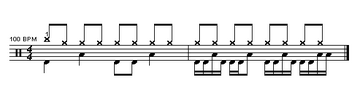Puncher
Registrierter Benutzer
Nachdem immer wieder auf den KitConstructor verwiesen wird, aber nicht alle damit klarkommen (und ich PM Anfragen bekommen habe) kommt hier der vielleicht ultimative KitConstructor Workshop. Ich erklär also anhand eines recht einfachen Aufbaus (fast) alle Funktionen, als auch wie man damit überhaupt ein Set hinbekommt.
Das Programm bekommt ihr hier: '+' Dazu braucht ihr Java, erhältlich unter: java.com: Tolle Spiele, Coole Anwendungen
Nachdem ihr beides installiert habt, im Ordner des KitConstructor die Datei StartKC.bat aufrufen. Nach ein paar Sekunden kommt ein Startbild, und dann ein fast leerer Bildschirm:

http://www-users.rwth-aachen.de/daniel.rose/Workshop/Startbild.jpg
Als erstes will ich einen schönen Boden haben. Dazu muss ich einen Boden einfügen. Unter (1) sind die vielen Objekte. Also wähle ich zuerst ganz oben 'Floor' (=Boden), dann die Gruppe (hier 'Wood', also Holz) und zuletzt den gewünschten Boden. Mit Add Object (2) wird der Boden hinzugefügt. Falls er mir nicht gefällt, kann ich per Delete (3) ihn auch wieder entfernen. Ich habe mich für 'Wood 003' entschieden. Nach dem Hinzufügen sieht das Ganze so aus:
 http://www-users.rwth-aachen.de/daniel.rose/Workshop/Holzboden.jpg
http://www-users.rwth-aachen.de/daniel.rose/Workshop/Holzboden.jpg
So, dann können wir ja weiter machen! Als erstes füge ich mal eine Bassdrum ein. Also oben 'Bass Drum' auswählen. Ich habe mich für die Gruppe 'brown / wood' entschieden, und zwar für '22"x16" Tabacco Fade'. Nach dem Hinzufügen steht sie oben in der Ecke herum. Woanders gefällt sie mir aber besser, also muss sie bewegt werden.
 http://www-users.rwth-aachen.de/daniel.rose/Workshop/Bassdrum-hinzu.jpg
http://www-users.rwth-aachen.de/daniel.rose/Workshop/Bassdrum-hinzu.jpg
Hier habe ich sie bereits bewegt.
Die erste Möglichkeit ist mit den Pfeilen in (1). Klicken, und es bewegt sich ein wenig in die Richtung des Pfeils. Durch Klicken und Halten bewegt es sich erst langsam und dann recht schnell. Das Gleiche ist übrigens bei den anderen Tasten auch der Fall.
Die Zweite ist per Mausklick. Dazu bei (1) das Fadenkreuz anklicken, so dass es so aussieht wie im Bild. Dann erscheint auf dem aktuellen Objekt ein Fadenkreuz (2). Durch klicken bewegt sich das Objekt an diese Stelle.
Die Eigenschaften des aktuellen Objekts stehen unter (3). Unter X und Y steht die Position.
Also Objekt in der Liste auswählen, hinzufügen, bewegen. Falls ein Objekt doch nicht ganz an der richtigen Stelle ist, aber ich bereits ein neues Objekt eingefügt habt, ist das nicht schlimm. Mit den Pfeiltasten unter (4) kann ich zwischen den Objekten hin und her wechseln.
So, jetzt füge ich mal Toms hinzu. Ich will Starclassic Toms in 10", 12" und 14". Die Felle sollen beschichtet sein, also weiß. Also wähle ich 'Tom Tom', dann '10"' Sie soll etwas geneigt sein und die Aufhängung links. Also wähle ich '10" Starclassic Tom (left)'. Nach dem Bewegen sieht das dann etwa so aus:

http://www-users.rwth-aachen.de/daniel.rose/Workshop/Bassdrum-hinzu.jpg
Wie habe ich die Felle weiß gemacht? Unter (1) kann man die Transparenz der Felle einstellen. Ich habe sie ganz runter gedreht, auf 0. Das kann man bei (2) sehen. 'HT' steht für 'Head Transparency', also Fell Transparenz.
Dann füge ich die restlichen Toms hinzu. Das sieht dann so aus:

http://www-users.rwth-aachen.de/daniel.rose/Workshop/Bassdrum-hinzu.jpg
So war das nicht gedacht! Die Toms bei (1) überlappen sich, aber falsch herum. Die 14" Tom soll unter der 12" Tom sein. Mit (2) kann ich den Level (3) einstellen. Je höher der Level ist, desto weiter oben sind Objekte. Bei zwei Objekten mit dem gleichen Level gewinnt das Objekt mit der kleineren Zahl (also welches zuerst eingefügt wurde).
Ich kann also versuchen, die 14" Tom tiefer zu machen, also den Level zu verringern. Allerdings gibt es für jedes Objekt ein Mindest-Level, so dass das hier nicht klappt. Also wähle ich die 12" Tom aus, und stell sie ein Level höher. Das sieht dann so aus:

http://www-users.rwth-aachen.de/daniel.rose/Workshop/Bassdrum-hinzu.jpg
Unter (1) steht jetzt Level 6, und alles stimmt wieder. Als nächstes habe ich etwas Hardware hinzugefügt. Ein Fußmaschine, einen Sitz, einen Tom&Beckenständer und zuletzt einen Doppeltomständer. Das sieht so aus:

http://www-users.rwth-aachen.de/daniel.rose/Workshop/Hardware.jpg
Bei (1) passen die Aufnahmen des Tom-Ständers ja gar nicht auf die Tom-Aufhängung! Wie bekomme ich das hin? Der Tom-Halter und auch die Toms müssen gedreht werden. Das geht mit den Knöpfen (2). Die aktuelle 'Rotation' steht dabei unter (3).
Nach ein wenig hin und her sieht das schon viel besser aus:
 http://www-users.rwth-aachen.de/daniel.rose/Workshop/Hardware.jpg
http://www-users.rwth-aachen.de/daniel.rose/Workshop/Hardware.jpg
Danach habe ich ein weiteres Pedal für die HiHat hinzugefügt und einen Beckenhalter für die Ride.
Jetzt sind die Becken dran! Ich habe mich für Zultan Rockbeats entschieden (schleim ). Also HiHat in 14", Ride in 20" und zuletzt Crash in 16". Das sieht ja schon recht gut aus:
). Also HiHat in 14", Ride in 20" und zuletzt Crash in 16". Das sieht ja schon recht gut aus:

http://www-users.rwth-aachen.de/daniel.rose/Workshop/Hardware.jpg
Jetzt will ich das Becken (1) dann doch ein wenig neigen. Das geht mit den Knöpfen (2). Die aktuelle Neigung steht dabei unter (3). Nicht übertreiben, das sieht dann nicht mehr gut aus. Aber in kleinem Maße (bis etwa 20) kann man das durchaus machen.
Nachdem ich das Crash und die Ride etwas geneigt habe, und
auch die Becken ein wenig gedreht habe, sieht das alles so aus:

http://www-users.rwth-aachen.de/daniel.rose/Workshop/Hardware.jpg
Unter (1) sieht man die neue Neigung, in diesem Fall '22'.
Jetzt bin ich eigentlich fertig. Nur habe ich doch recht weit unten angefangen, und das Set passt unten kaum auf den Bildschirm, währen oben viel verschenkter Platz ist. Was nun? Jedes Objekt auswählen und einzeln bewegen? Den Bildschirm vergrößern, und später auf dem Bild das oben abschneiden? Nein, das geht viel einfacher:

http://www-users.rwth-aachen.de/daniel.rose/Workshop/Hardware.jpg
Mit (1) kann man alle Objekte auswählen (außer dem Boden, der bleibt immer an seinem Platz). Dann kann man alle gleichzeitig verschieben, wie sonst ein einzelnes Objekt. Jetzt kann ich mit (2) eine Bilddatei abspeichern und unter (3) die Liste der Objekte. Später könnte ich das mit 'Load Kit' wieder laden.
Das Resultat? Bild:

http://www-users.rwth-aachen.de/daniel.rose/Workshop/Hardware.jpg
Objektliste:
http://www-users.rwth-aachen.de/daniel.rose/Workshop/Workshop Kit.kcd
Ja, dann ist mein erster größerer Workshop fertig. Ich hoffe, der eine oder andere konnte damit etwas anfangen!
Das Programm bekommt ihr hier: '+' Dazu braucht ihr Java, erhältlich unter: java.com: Tolle Spiele, Coole Anwendungen
Nachdem ihr beides installiert habt, im Ordner des KitConstructor die Datei StartKC.bat aufrufen. Nach ein paar Sekunden kommt ein Startbild, und dann ein fast leerer Bildschirm:

http://www-users.rwth-aachen.de/daniel.rose/Workshop/Startbild.jpg
Als erstes will ich einen schönen Boden haben. Dazu muss ich einen Boden einfügen. Unter (1) sind die vielen Objekte. Also wähle ich zuerst ganz oben 'Floor' (=Boden), dann die Gruppe (hier 'Wood', also Holz) und zuletzt den gewünschten Boden. Mit Add Object (2) wird der Boden hinzugefügt. Falls er mir nicht gefällt, kann ich per Delete (3) ihn auch wieder entfernen. Ich habe mich für 'Wood 003' entschieden. Nach dem Hinzufügen sieht das Ganze so aus:

So, dann können wir ja weiter machen! Als erstes füge ich mal eine Bassdrum ein. Also oben 'Bass Drum' auswählen. Ich habe mich für die Gruppe 'brown / wood' entschieden, und zwar für '22"x16" Tabacco Fade'. Nach dem Hinzufügen steht sie oben in der Ecke herum. Woanders gefällt sie mir aber besser, also muss sie bewegt werden.

Hier habe ich sie bereits bewegt.
Die erste Möglichkeit ist mit den Pfeilen in (1). Klicken, und es bewegt sich ein wenig in die Richtung des Pfeils. Durch Klicken und Halten bewegt es sich erst langsam und dann recht schnell. Das Gleiche ist übrigens bei den anderen Tasten auch der Fall.
Die Zweite ist per Mausklick. Dazu bei (1) das Fadenkreuz anklicken, so dass es so aussieht wie im Bild. Dann erscheint auf dem aktuellen Objekt ein Fadenkreuz (2). Durch klicken bewegt sich das Objekt an diese Stelle.
Die Eigenschaften des aktuellen Objekts stehen unter (3). Unter X und Y steht die Position.
Also Objekt in der Liste auswählen, hinzufügen, bewegen. Falls ein Objekt doch nicht ganz an der richtigen Stelle ist, aber ich bereits ein neues Objekt eingefügt habt, ist das nicht schlimm. Mit den Pfeiltasten unter (4) kann ich zwischen den Objekten hin und her wechseln.
So, jetzt füge ich mal Toms hinzu. Ich will Starclassic Toms in 10", 12" und 14". Die Felle sollen beschichtet sein, also weiß. Also wähle ich 'Tom Tom', dann '10"' Sie soll etwas geneigt sein und die Aufhängung links. Also wähle ich '10" Starclassic Tom (left)'. Nach dem Bewegen sieht das dann etwa so aus:

http://www-users.rwth-aachen.de/daniel.rose/Workshop/Bassdrum-hinzu.jpg
Wie habe ich die Felle weiß gemacht? Unter (1) kann man die Transparenz der Felle einstellen. Ich habe sie ganz runter gedreht, auf 0. Das kann man bei (2) sehen. 'HT' steht für 'Head Transparency', also Fell Transparenz.
Dann füge ich die restlichen Toms hinzu. Das sieht dann so aus:

http://www-users.rwth-aachen.de/daniel.rose/Workshop/Bassdrum-hinzu.jpg
So war das nicht gedacht! Die Toms bei (1) überlappen sich, aber falsch herum. Die 14" Tom soll unter der 12" Tom sein. Mit (2) kann ich den Level (3) einstellen. Je höher der Level ist, desto weiter oben sind Objekte. Bei zwei Objekten mit dem gleichen Level gewinnt das Objekt mit der kleineren Zahl (also welches zuerst eingefügt wurde).
Ich kann also versuchen, die 14" Tom tiefer zu machen, also den Level zu verringern. Allerdings gibt es für jedes Objekt ein Mindest-Level, so dass das hier nicht klappt. Also wähle ich die 12" Tom aus, und stell sie ein Level höher. Das sieht dann so aus:

http://www-users.rwth-aachen.de/daniel.rose/Workshop/Bassdrum-hinzu.jpg
Unter (1) steht jetzt Level 6, und alles stimmt wieder. Als nächstes habe ich etwas Hardware hinzugefügt. Ein Fußmaschine, einen Sitz, einen Tom&Beckenständer und zuletzt einen Doppeltomständer. Das sieht so aus:

http://www-users.rwth-aachen.de/daniel.rose/Workshop/Hardware.jpg
Bei (1) passen die Aufnahmen des Tom-Ständers ja gar nicht auf die Tom-Aufhängung! Wie bekomme ich das hin? Der Tom-Halter und auch die Toms müssen gedreht werden. Das geht mit den Knöpfen (2). Die aktuelle 'Rotation' steht dabei unter (3).
Nach ein wenig hin und her sieht das schon viel besser aus:

Danach habe ich ein weiteres Pedal für die HiHat hinzugefügt und einen Beckenhalter für die Ride.
Jetzt sind die Becken dran! Ich habe mich für Zultan Rockbeats entschieden (schleim

http://www-users.rwth-aachen.de/daniel.rose/Workshop/Hardware.jpg
Jetzt will ich das Becken (1) dann doch ein wenig neigen. Das geht mit den Knöpfen (2). Die aktuelle Neigung steht dabei unter (3). Nicht übertreiben, das sieht dann nicht mehr gut aus. Aber in kleinem Maße (bis etwa 20) kann man das durchaus machen.
Nachdem ich das Crash und die Ride etwas geneigt habe, und
auch die Becken ein wenig gedreht habe, sieht das alles so aus:

http://www-users.rwth-aachen.de/daniel.rose/Workshop/Hardware.jpg
Unter (1) sieht man die neue Neigung, in diesem Fall '22'.
Jetzt bin ich eigentlich fertig. Nur habe ich doch recht weit unten angefangen, und das Set passt unten kaum auf den Bildschirm, währen oben viel verschenkter Platz ist. Was nun? Jedes Objekt auswählen und einzeln bewegen? Den Bildschirm vergrößern, und später auf dem Bild das oben abschneiden? Nein, das geht viel einfacher:

http://www-users.rwth-aachen.de/daniel.rose/Workshop/Hardware.jpg
Mit (1) kann man alle Objekte auswählen (außer dem Boden, der bleibt immer an seinem Platz). Dann kann man alle gleichzeitig verschieben, wie sonst ein einzelnes Objekt. Jetzt kann ich mit (2) eine Bilddatei abspeichern und unter (3) die Liste der Objekte. Später könnte ich das mit 'Load Kit' wieder laden.
Das Resultat? Bild:

http://www-users.rwth-aachen.de/daniel.rose/Workshop/Hardware.jpg
Objektliste:
http://www-users.rwth-aachen.de/daniel.rose/Workshop/Workshop Kit.kcd
Ja, dann ist mein erster größerer Workshop fertig. Ich hoffe, der eine oder andere konnte damit etwas anfangen!
- Eigenschaft

 Es will und will einfach nicht laufen. Neustes Java: installiert! Und zwar ist das Problem, dass ich zwar das PRogramm öffne, aber das Komplette Menü auf der Rechten Seite fehlt einfach! Ich lad noch einen Screenshot hoch, damit ihr versteht wie ich meine. Ich weiß echt nicht, an was es liegen könnte.
Es will und will einfach nicht laufen. Neustes Java: installiert! Und zwar ist das Problem, dass ich zwar das PRogramm öffne, aber das Komplette Menü auf der Rechten Seite fehlt einfach! Ich lad noch einen Screenshot hoch, damit ihr versteht wie ich meine. Ich weiß echt nicht, an was es liegen könnte.